Với ứng dụng Skype phiên bản mới có nhiều cải tiến và tính năng thú vị, cách tạo ảnh Highlight trên Skype phiên bản mới sẽ là chủ đề trong bài viết hôm nay để các bạn có thể khám phá một trong những tính năng trên ứng dụng Skype này. Hãy cùng 9Mobi.vn tìm hiểu các thực hiện cũng như các bước tạo ảnh HighLight trên Skype cho Android, iPhone phiên bản mới như thế nào nhé.
- Cập nhật Skype 5.2 cho Android thêm tính năng chia sẻ ảnh Offline
- Skype cập nhật hỗ trợ iPhone X
- Skype 8.68 ra mắt với một số tính năng mới đáng chú ý
- Hướng dẫn chia sẻ địa điểm trong Skype trên Windows Phone
- Ứng dụng Skype cập nhật font chữ nhỏ hơn trên Winsdows Phone.
Lâu nay Skype đã là công cụ liên lạc được nhiều người lựa chọn để thực hiện gửi tin nhắn, gọi điện trên toàn thế giới. Tuy nhiên với việc Skype tung ra phiên bản mới trên điện thoại Android, iPhone thì chúng ta có rất nhiều các tính năng thú vị để khám phá trên ứng dụng hỗ trợ liên lạc được yêu thích này. Đầu tiên chúng ta sẽ cùng tìm hiểu cách tạo ảnh Highlight trên Skype phiên bản mới.
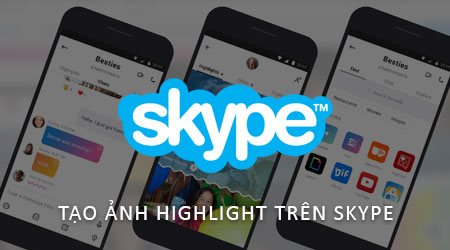
Hướng dẫn tạo ảnh Highlight trên Skype phiên bản mới
Để thực hiện được cách tạo ảnh Hightlight trên Skype cho điện thoại Android, iPhone các bạn cần:
Tải và cập nhật ứng dụng Skype cho Android phiên bản mới tại đây: Download Skype cho Android.
Tải và cập nhật ứng dụng Skype cho iPhone phiên bản mới tại đây: Download Skype cho iPhone.
* Cách tạo ảnh Hightlight trên Skype phiên bản mới
Lưu ý : Hiện nay mới chỉ có các thiết bị iPhone mới có thể thực hiện được thủ thuật này, còn đối với các thiết bị Android các bạn có lẽ cần phải đợi thêm 1 thời gian nữa để thực hiện điều này.
Bước 1 : Sau khi đã cập nhật ứng dụng Skype cho iPhone phiên bản mới trên thiết bị, chúng ta truy cập vào ứng dụng này.

Trong lần đầu tiên đăng nhập chương trình sẽ có thể yêu cầu các bạn đăng nhập lại một lần nữa, ấn chọn Sign in để xác nhận.
Bước 2 : Tiếp đó các bạn tiến hành nhập tài khoản Skype của mình để hoàn tất quá trình đăng nhập vào ứng dụng Skype cho iPhone phiên bản mới cũng như để thực hiện cách tạo ảnh Hightlight trên Skype.
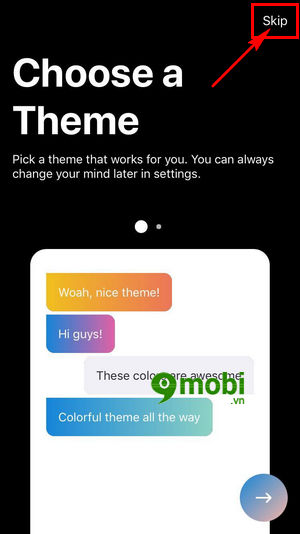
Khi đã đăng nhập thành công, chúng ta ấn chọn biểu tượng Skip để tắt các giới thiệu về ứng dụng phiên bản mới ở góc trên tay phải màn hình như hình trên.
Bước 3 : Ngay sau đó chúng ta sẽ truy cập thành công vào ứng dụng Skype phiên bản mới này.
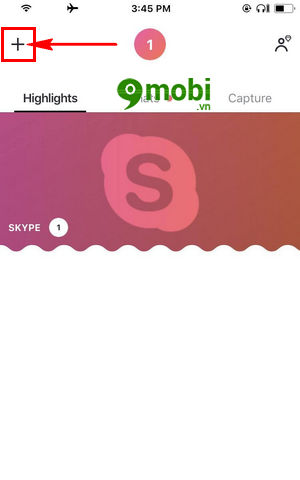
Để có thể tạo ảnh Hightlight trên Skype phiên bản mới các bạn ấn chọn thẻ Hightlight như hình trên và ấn chọn biểu tượng "+" ở góc trên tay trái màn hình.
Bước 4 : Một biểu mẫu sẽ xuất hiện ở phía dưới màn hình, để người dùng có thể lựa chọn thực hiện các thao tác trên ứng dụng này.
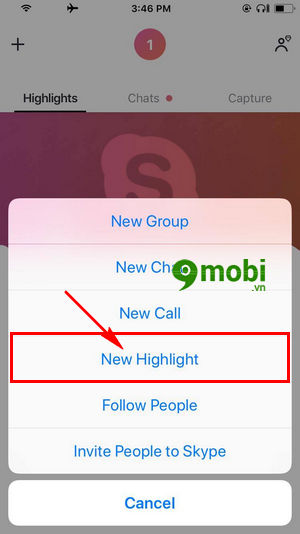
Để có thể tạo ảnh Hightlight trên Skype cho Android, iPhone chúng ta ấn chọn mục New Hightlight .
Bước 5 : Ngay lập tức chúng ta sẽ được chuyển tới giao diện Camera trên Skype. Tại đây các bạn ấn chọn biểu tượng hình tròn để chụp , tạo ảnh Hightlight trên Skype phiên bản mới.
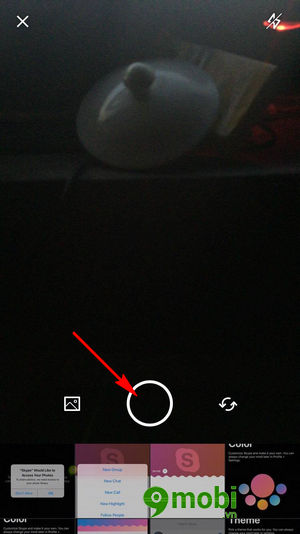
Bước 6 : Sau đó chúng ta tiếp tục ấn chọn biểu tượng nút Gửi ở phía cuối màn hình để xác nhận việc đăng tải hình ảnh Hightlight đã vừa thực hiện chụp ở trên.
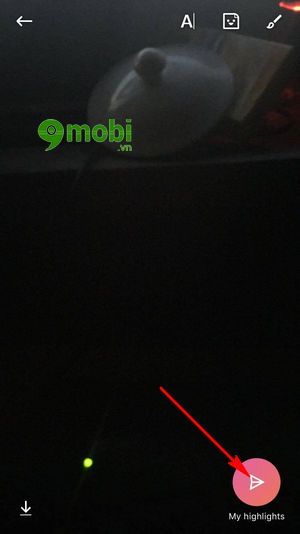
Bước 7 : Chúng ta sẽ quay trở lại giao diện Skype trước đó, tuy nhiên các bạn sẽ nhận được một thông báo đã tạo ảnh Hightlight trên Skype thành công, và ở phía cuối màn hình xuất hiện biểu tượng hình ảnh này, ấn chọn để xem lại.
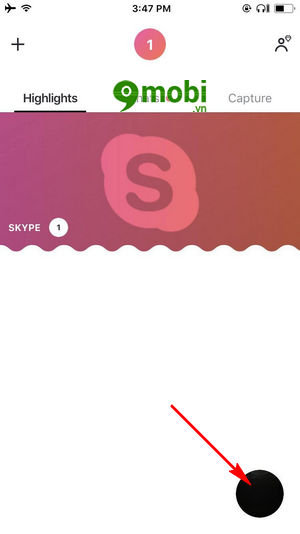
Như vậy chúng ta đã vừa cùng nhau đi tìm hiểu cách sử dụng Skype với các thao tác thực hiện cách tạo ảnh Hightlight trên Skype cho Android, iPhone phiên bản mới hoàn toàn độc đáo để người dùng có thể chia sẻ thủ thuật sử dụng Skype này với bạn bè, người thân hay thậm chí đồng nghiệp của mình một cách dễ dàng.
https://9mobi.vn/cach-tao-anh-highlight-tren-skype-phien-ban-moi-19500n.aspx
Ngoài ra hiện nay Skype đã liên tục cập nhật những tính năng hữu ích khác để hỗ trợ trong việc liên lạc của người dùng như gửi tin nhắn video Skype trên điện thoại Android, iPhone đã được 9Mobi.vn đề cập qua bài viết gửi tin nhắn video Skype đã được đăng tải trước đó. Nếu như bạn chưa biết tính năng này có thể xem lại và thực hiện sử dụng trên thiết bị của mình nhé.